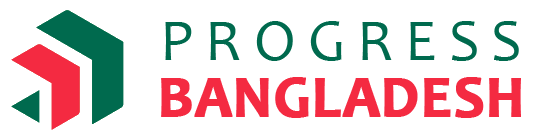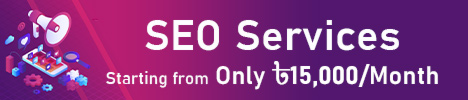মানুষ সবসময়ই তাদের জীবনের অনেক মুহুর্তের ছবি ক্যামেরাবন্দী করে স্মৃতি ধরে রাখতে চায়। এজন্য বহুকাল ধরেই নানাধরনের ক্যামেরা দিয়ে মানুষ নিজেদের বিশেষ সময়ের ছবি তুলে বা ভিডিও করে সংরক্ষণ করতো বিভিন্ন উপায়ে। ধীরে ধীরে যুগের বিবর্তনে মানুষ প্রযুক্তিগতভাবে অনেকটা এগিয়ে গেছে। আধুনিক বিশ্বে কম-বেশি সবার হাতে থাকা স্মার্টফোনের ক্যামেরা দিয়ে নিমিষেই ছবি তুলে বা ভিডিও করে স্মৃতিতে তুলে রাখার মতো মুহুর্তগুলোকে আটকে ফেলা যায়। কিন্তু এতো এতো ছবি বা ভিডিও একসাথে স্মার্টফোনের স্টোরেজে সংরক্ষণ করা সম্ভব নয়। আর এই সমস্যারই সহজ এবং স্মার্ট সমাধান হতে পারে গুগল ফটোজ (Google Photos).
সূচিপত্রঃ
গুগল ফটোজ কী?
গুগল ফটোজ হলো একটি অনলাইন ফটো স্টোরেজ (Online photo storage) এবং ফটো শেয়ারিং (Sharing) অ্যাপ, যেটি গুগলের তৈরি। গুগলের এই সেবা ২০১৫ সালের মে মাসে চালু হওয়ার পর থেকে ব্যাপক জনপ্রিয়তা অর্জন করে। গুগল ফটোজ মূলত একটি ক্লাউড (Cloud) সার্ভিস যা ব্যবহারকারীদের সুবিধামতো তাদের বিভিন্ন ছবি বা ভিডিও ক্লাউডে সংরক্ষণ করে রাখতে দেয়। তাছাড়া, সেসব ছবি বা ভিডিও সহজেই যে কারো সাথে এই অ্যাপের মাধ্যমে শেয়ার করা যায়। এমনকি যাদের গুগল অ্যাকাউন্ট নেই তারাও এই অ্যাপের মাধ্যমে ছবি সংরক্ষণ বা শেয়ার করতে পারবেন।
গুগল ফটোজ কিভাবে ব্যবহার করা শুরু করবেন?
বেশিরভাগ অ্যান্ড্রয়েড ফোনে এই অ্যাপটি আগে থেকেই ইনস্টল করা থাকে। যেকোনো ছবি তোলার পর তা নিজে থেকেই গুগল ফটোজ-এ জমা হয়। আবার অনেক সময় আলাদাভাবে ছবি সেই স্টোরেজে সেভ করে রাখতে হয়।
- অ্যাপ ইন্সটল (App Install): আপনার ফোনে যদি কোনো কারণে আগে থেকে গুগল ফটোজ ইন্সটল করা না থাকে তাহলে আপনাকে গুগল প্লেস্টোর থেকে অ্যাপটি ডাউনলোড করে ইন্সটল করে নিতে হবে।
- সাইন ইন অথবা সাইন আপ (Sign in or Sign Up): আপনার যদি গুগল অ্যাকাউন্ট (Google Account) থাকে তাহলে আপনি শুধুমাত্র আপনার গুগল অ্যাকাউন্ট-এর মাধ্যমে সাইন ইন করে এই অ্যাপ ব্যবহার করতে পারেন। আর যদি আপনার গুগল অ্যাকাউন্ট না থাকে তাহলে আপনি সাইন আপ-এর মাধ্যমে গুগল ফটোজ ব্যবহার করতে পারেন।
- অটোমেটিক ব্যাকআপ (Automatic Backup): অ্যাপটি একবার ইন্সটল হওয়ার পর, অ্যাপ ওপেন করে অটোমেটিক ব্যাকআপ অপশনটি অন করে দিতে হবে। এতে করে পরবর্তীতে ফোনে যেসব ছবি তোলা বা ভিডিও করা হবে, সেই ফোনে Wifi সংযোগ স্থাপন হলেই সেসব ছবি বা ভিডিও সয়ংক্রিয়ভাবে গুগল ফোটোজ-এ আপলোড হতে থাকবে।
ফিচারস (Features)
এই ফটো স্টোরেজ অ্যাপটির অনেক ফিচারস রয়েছে। যেগুলো ব্যবহার করে ছবি, ভিডিও সংরক্ষণ বা শেয়ারিং অনেক সহজ হয়ে যায়। চলুন আমরা গুগল ফটোজ-এর ফিচারস সম্পর্কে জানার চেষ্টা করি।
মিডিয়া অর্গানাইজেশন
মিডিয়া অর্গানাইজেশন অপশনটি গুগল ফটোজ-এ আপনার ছবি ও ভিডিওগুলো ভালোভাবে গুছিয়ে রাখতে এবং সহজেই খুঁজে পেতে বেশ কার্যকরী। এর জন্য অ্যালবামস, ফোল্ডারস এবং লেবেলস ও ট্যাগস-এর মতো গুরুত্বপূর্ণ ফিচারস রয়েছে।
অ্যালবামস (Albums): গুগল ফটোজ-এর অ্যালবামস ফিচার হলো বিভিন্ন বিষয়ের উপর তৈরি নিজের ডিজিটাল ফটো কালেকশন (Collection). এক একটি অ্যালবাম হলো নির্দিষ্ট কিন্তু আলাদা আলাদা বিষয়ের ছবি বা ভিডিওর কালেকশন। যেখানে ছবি বা ভিডিও সুন্দরভাবে গোছানো থাকে। যেমনঃ কোন পারিবারিক অনুষ্ঠানের জন্য একটি অ্যালবাম, ফ্রেন্ডদের সাথে কোনো ট্যুরের জন্য একটি অ্যালবাম, নিজের পোষা বিড়ালটার সব ছবি বা ভিডিও নিয়ে একটি অ্যালবাম। এসব আলাদা আলাদা অ্যালবাম হওয়ার সুবিধা হলো আপনি খুব সহজেই নির্দিষ্ট অ্যালবাম থেকে আপনার ইচ্ছামতো ছবি বা ভিডিও খুঁজে নিতে পারবেন।
ফোল্ডারস (Folders): গুগল ফটোজ সাধারণত তারিখ অনুসারে ছবিগুলো বাছাই করে, তবে নির্দিষ্ট নাম দিয়েও নিজস্ব ফোল্ডার তৈরি করা যায়। এই ফোল্ডারগুলো থিম, ইভেন্ট বা আপনার নিজস্ব চাহিদার উপর ভিত্তি করে আপনার ছবি এবং ভিডিওগুলো সংরক্ষণ করে।
লেবেলস ও ট্যাগস (Labels and Tags): গুগল ফটোজ ছবি অ্যানালাইজ (Analyze) করতে এবং লেবেল দিতে এ.আই টেকনোলজি (AI Technology) ব্যবহার করে। এর মানে হলো, আপনি নিজস্ব কোনো অর্গানাইজেশন ছাড়াই আপনার ছবি কোন বিষয়ের, কোন স্থানের এবং ছবিতে কোন মানুষটি আছে তা বের করে নিতে পারেন। এমনকি এই লেবেলগুলো ব্যবহার করে নির্দিষ্ট ছবি খুঁজে নিয়ে সেটি নির্দিষ্ট অ্যালবামেও অ্যাড করে নিতে পারবেন।
এডিটিং (Editing)
গুগল ফটোজ শুধুমাত্র একটি ডিজিটাল অ্যালবাম নয়, বরং এটি একটি শক্তিশালী ফটো এডিটিং টুলও বটে। যেটি ব্যবহার করে আপনি আপনার ছবিগুলো নিজের ইচ্ছামতো এডিটও করতে পারবেন। এই এডিটিং টুল দিয়ে কেমন এডিট করা যেতে পারে তা নিচে উল্লেখ করা হলোঃ
- বেসিক (Basic) এডিটিং: ক্রপ (Crop), রোটেট (Rotate), ইমেজ টিউনিং (Image tuning) এর মতো বেসিক এডিটিং করা যায়।
- অটোমেটেট (Automated) এডিট: এডিটিং সম্পর্কে না জানলেও গুগল ফটোজ-এর এআই এডিটিং টুল ব্যবহার করে সুন্দরভাবে যেকোনো ছবি এডিট করা যায়।
- ফিল্টারস (Filters): এর সাহায্যে ছবিতে ইচ্ছামতো বিভিন্নধরনের ফিল্টারস প্রয়োগ করা যায়।
এছাড়াও আরও বিভিন্ন এডিটিং টুলসের মাধ্যমে গুগল ফটোজ ব্যবহার করে ছবি এডিট করা যায়।
শেয়ারিং এবং কোলাবোরেশন (Sharing and Collaboration)
গুগল ফটোজ এর মাধ্যমে আপনি খুব সহজেই আপনার ছবি বা ভিডিও যে কারো সাথে শেয়ার করতে পারেন।
এই অ্যাপে ছবি শেয়ার করতে, আপনি যে ছবি বা অ্যালবামগুলো শেয়ার করতে চান তা সিলেক্ট করতে হবে। তারপরে, শেয়ার আইকনে (Icon) ক্লিক (Click) করে নির্দিষ্ট শেয়ারিং অপশন বেছে নিতে হবে। এই অ্যাপে নির্দিষ্ট লিংক এর মাধ্যমে, এবং ই-মেইল বা মেসেজ-এর মাধ্যমে ছবি বা ভিডিও শেয়ার করা যায়।
অটোমেটিক ব্যাকআপ
এখন বেশিরভাগ মানুষই নিজের হাতে থাকা স্মার্টফোনের ক্যামেরা দিয়ে নিজেদের বিভিন্ন গুরুত্বপূর্ণ মোমেন্ট কিংবা সুখস্মৃতির ছবি তুলে, বা ভিডিও করে রাখেন। এতে করে অনেকের ফোনেই প্রচুর ছবি, ভিডিও জমা হতে থাকে। কিন্তু কখনো কোনোভাবে সেই ফোন হারিয়ে গেলে বা নষ্ট হয়ে গেলে ফোনে থাকা সেসব ছবি বা ভিডিওগুলোও চিরতরে হারিয়ে ফেলার সম্ভাবনা থাকে। আর এধরনের সমস্যার সহজ সমাধান হলো গুগল ফটোজ-এর অটোমেটিক ব্যাকআপ ফিচার। এর মাধ্যমে ফোনে তোলা সব ছবি বা ভিডিও ইন্টারনেট সংযোগের সাহায্যে গুগল ক্লাউড স্টোরেজে স্বয়ংক্রিয়ভাবে সেভ হয়ে যায়, ফলে ফোন হারালে বা নষ্ট হলেও ছবি বা ভিডিও হারানোর কোনো ভয়ই থাকে না।
গুগল ফটোজ আপনার ছবি এবং ভিডিওগুলোকে অনলাইনে সংরক্ষণ করে। অ্যাপটি এই কাজ নিজে নিজেই করে ফেলতে পারে। যতক্ষণ আপনার মোবাইলটি ইন্টারনেটের সাথে সংযুক্ত থাকবে, ততক্ষণ এটি আপনার ফটো এবং ভিডিওগুলো ক্লাউডে সংরক্ষণ করবে।
এই অ্যাপটি প্রথমবার ওপেন করার সাথে সাথেই এটি আপনার কাছে অটোমেটিক ব্যাকআপ-এর জন্য পারমিশন চাইবে। তখন এই অপশনটি অন করে দিলেই সময়মতো আপনার তোলা মূল্যবান ছবি বা ভিডিও ক্লাউডে সংরক্ষণ হতে থাকবে।
ফ্রি-আপ স্টোরেজ (Free-up Storage)
গুগল ফটোজ-এর ফ্রি-আপ স্টোরেজ একটি বিশেষ ফিচার। আপনার ফোনের যেসব ছবি কিংবা ভিডিও গুগল ফটো স্টোরেজে ব্যাকআপ হয়ে গেছে, সেগুলো এই ফিচার ব্যবহার করে ফোন থেকে ডিলিট করে দেয়া যায়। এতে করে আপনার স্মৃতির অ্যালবাম হারিয়ে তো যাবেই না আবার ফোনের স্পেসও বাঁচানো যাবে।
প্রাইভেসি (Privacy)
গুগলের প্রাইভেসি পলিসি (Privacy policy) নিয়ে কারো কোনো শংকা থাকার কথাই নয়। গুগল প্রতিটি সফটওয়্যার সর্বোচ্চ নিরাপত্তার কথা মাথায় রেখেই তৈরি করে। তেমনি গুগলের ফটো স্টোরেজ অ্যাপটিতেও নিরাপত্তার জন্য অনেক ফিচারস রয়েছে। আপনার গুগল ফটোজে থাকা ছবি বা ভিডিওগুলো কারা দেখতে পারবে আপনি তা সিলেক্ট করতে পারবেন। এছাড়াও আপনি আপনার কোনো ছবির বা অ্যালবামের গোপনীয়তা রক্ষার জন্য সেগুলো গুগল ফটোজ-এর লকড ফোল্ডারে রাখতে পারেন।
এই স্টোরেজে কোনো ছবি লকড ফোল্ডার (Locked Folder)-এ রাখতে আপনাকে সেই ছবি সিলেক্ট করে, “মুভ টু লকড ফোল্ডার”(Move to locked Folder) অপশনটিতে ক্লিক করতে হবে। আপনার লকড ফোল্ডার আগে থেকে সেট আপ (Set Up) করা থাকলে সেই ছবিটি সরাসরি লকড ফোল্ডারে অ্যাড হয়ে যাবে। আর সেট আপ করা না থাকলে আপনাকে আগে সেই লকড ফোল্ডারটি সেট আপ করে নিতে হবে।
মেমোরিস (Memories)
মেমোরিস গুগল ফটোজ-এর একটি উল্লেখযোগ্য ফিচার। এর মাধ্যমে আপনি আপনার আগের কোনো ছবি সেই ছবি তোলার দিনে আবার দেখতে পাবেন। গুগল মেমোরিস ফিচার আপনার সে দিনের স্মৃতি রোমোন্থনে আপনাকে সাহায্য করবে।
ধরুন, আজকের দিনে আপনি কোনো ছবি তুললেন। গুগল ফটোজ আপনার সেই ছবি ব্যাকআপ করে রাখলো। কয়েকবছর পর আপনি সেই একই দিনে একই তারিখে সেই ছবিটি স্বয়ংক্রিয়ভাবে আপনার গুগল ফটোজ অ্যাপের স্পটলাইটে দেখতে পারবেন মেমোরিস হিসেবে। তাছাড়া, আপনি চাইলে এই অ্যাপ এর মাধ্যমে আপনার সেই ছবিটি সোশ্যাল মিডিয়াতে শেয়ারও করতে পারবেন।
শেয়ার্ড লাইব্রেরি (Shared Library)
গুগল ফটোজ অ্যাপে বিষয়বস্তু ভেদে ছবির অ্যালবাম সুন্দরভাবে সাজানো থাকে। কোনো বিশেষ দিনের বা বিশেষ ক্ষণের সব ছবি অ্যালবাম থেকে একটা একটা করে শেয়ার না করে কেউ চাইলেই এই অ্যাপের শেয়ার্ড লাইব্রেরি ফিচারটি ব্যবহার করতে পারেন। এই ফিচারের মাধ্যমে আপনি যে অ্যালবামটি শেয়ার করতে চাইছেন সেটির লিংক নির্দিষ্ট মানুষের সাথে শেয়ার করলে তারা সহজেই সেই লিংক-এর মাধ্যমে অ্যালবামটি নিজেদের ডিভাইসে দেখতে এবং ডাউনলোড করে নিতে পারবেন।
আর্কাইভ (Archive)
গুগল ফটোজ অ্যাপের আর্কাইভ ফিচারটি একেবারেই যেনো আপনার স্মৃতির দেয়াল। যেখানে আপনার খুব কাছের, আপন সব অসামান্য মুহূর্ত আপনি গুছিয়ে রাখতে পারেন। আর মন চাইলে নিজের মতো করে সেই দেয়ালে চোখ রাখতে পারেন।
এমন কোনো ছবি বা ভিডিও, যেগুলো হয়তো খুব স্পেশাল বা দরকারী এবং আলাদা করে গুছিয়ে রাখতে সেগুলো আপনি আর্কাইভে সংরক্ষণ করতে পারেন।
ডাউনলোড (Download)
গুগল ফটোজ অ্যাপে থাকা যেকোনো ছবি আপনি যেকোনো সময় আপনার মোবাইল ফোন বা কম্পিউটারে ডাউনলোড করতে পারেন। এতে দরকারের সময় সহজে আপনি আপনার কাঙ্ক্ষিত ছবিটি স্টোরেজ থেকে পুনরায় ডাউনলোড করে নিতে পারবেন।
স্বয়ংক্রিয়ভাবে ফোল্ডারে ছবি অ্যাড
গুগল ফটো স্টোরেজ অ্যাপ কোনো ছবি ব্যাকআপ করার পর, এই অ্যাপের এআই সেটি মানুষ, প্রাণী, স্থান বা নির্দিষ্ট কোনো বিষয়বস্তুর উপর ফোকাস করে সরাসরি চিহ্নিত করে এবং সেই ছবিটিকে নির্দিষ্ট ফোল্ডারে অ্যাড করে দেয়। এতে করে ছবি খুব গোছানো থাকে এবং সহজেই খুঁজে পাওয়া যায়।
স্লাইড-শো (Slide Show)
গুগল ফটোজের স্লাইড শো ফিচারটি খুবই অনন্য। এটির মাধ্যমে আপনি নিজের মনের মতো ছবি বা ভিডিও বাছাই করে নিয়ে সেগুলো সুন্দর করে সাজিয়ে একটি ছোটো সিনেমার মতো বানিয়ে ফেলতে পারেন। এই অ্যাপে একটি স্লাইড-শো তৈরি করা সত্যিই সহজ। এর জন্য আপনাকে শুধুমাত্র আপনার পছন্দের ছবি এবং ভিডিওগুলো নিজের মতো ক্রমানুসারে সিলেক্ট করতে হবে। এরপর চাইলে আপনি পছন্দসই মিউজিক অ্যাড করে, এরপর প্লে ক্লিক করলেই আপনার পছন্দের ছবি এবং ভিডিওগুলো একটির পর একটি আপনার সামনে সিনেমার মতো চলতে থাকবে। এই ফিচারটির সাহায্যে ছবি দিয়েই আপনি গল্প সাজাতে পারেন।
বিন (Bin)
কখনো কখনো ভুলবশত কোনো বিশেষ দরকারী ছবি বা ভিডিও হয়তো আমরা ডিলিট করে ফেলি। এমন সমস্যার সহজ সমাধান গুগল ফটোজ-এর বিন ফিচারটি। গুগল ফটো স্টোরেজ থেকে কোনো ছবি বা ভিডিও ডিলিট করলে সেটি সেই অ্যাপের বিন ফোল্ডারে ৩০ দিনের জন্য জমা থাকে। এই ৩০ দিনের মধ্যে, চাইলেই আপনি বিন থেকে সেই ছবি বা ভিডিও খুঁজে নিয়ে আবার রিস্টোর (Restore) করে ফেরত পেতে পারেন।
স্ক্র্যাপবুক (Scrapbook)
গুগল ফটোজ-এর স্ক্র্যাপবুক একটি অন্যরকম ফিচার। এর মাধ্যমে আপনি নিজের কিছু অসাধারণ মুহূর্তের ছবি বা ভিডিও সাজিয়ে সুন্দর সৃজনশীলভাবে উপস্থাপন করতে পারেন। নিজের সুন্দর মোমেন্টগুলোকে অনন্যভাবে সাজিয়ে নিজেই স্ক্র্যাপবুক তৈরি করে নিতে পারেন। এজন্য গুগল ফটোজ-এর মেমোরিস অপশনে গিয়ে আপনার পছন্দের থিম (Theme) বা লেআউট (Layout) সিলেক্ট করে নিয়েই আপনি একটি স্ক্র্যাপবুক তৈরি করে ফেলতে পারবেন। এছাড়াও আগে থেকে তৈরি থাকা বিভিন্ন লেআউট নিজের মতো করে কাস্টমাইজ করেও আপনি একটি স্ক্র্যাপবুক তৈরি করতে পারেন।
প্লেস (Place)
আপনার ডিভাইসের লোকেশন অন থাকলে গুগল ফটোজ এই প্লেস ফিচারের মাধ্যমে স্বয়ংক্রিয়ভাবে আপনার ছবিতে লোকেশন ডাটা অ্যাড করতে পারে। এতে করে আপনি একটি মানচিত্রে আপনার ছবিগুলো ব্রাউজ করতে পারবেন। নির্দিষ্ট জায়গায় ক্যাপচার করা মুহূর্তগুলোকে স্মৃতিতে ধরে রাখতে পারবেন। এই প্লেস ফিচারটি আপনার প্রিয় জায়গাগুলোকে বার বার খুঁজে নিতে সাহায্য করবে।
শেষকথা
গুগল ফটোজ শুধুমাত্র আপনার মোবাইল বা কম্পিউটারে থাকা একটি সাধারণ ফটো স্টোরেজ অ্যাপ নয়। এটি আপনার অমূল্য স্মৃতিগুলো নিরাপদে গুছিয়ে সুন্দরভাবে সাজিয়ে রাখার ক্ষেত্রে বিশেষভাবে কার্যকরী। এর আরো বহু কার্যকারিতার কথা এই আর্টিকেল পড়েই নিশ্চয় জেনে গেছেন। আশা করি, এই অ্যাপ এখন সহজেই আপনি বা আপনারা ব্যবহার করতে পারবেন, এবং এই অ্যাপ ব্যবহার করে ছবি বা ভিডিও সংরক্ষণের সুফলগুলো উপভোগ করতে পারবেন।
অনবরত জিজ্ঞাসিত প্রশ্নাবলি:
১. কীভাবে কম্পিউটারে গুগল ফটো ব্যবহার করবো?
উত্তরঃ কম্পিউটারের ওয়েব ব্রাউজারে photos.google.com-এ যেতে হবে। তারপর গুগল অ্যাকাউন্ট দিয়ে সাইন ইন করে কম্পিউটারে (Google Photos) ব্যবহার করা যায়।
২. কীভাবে গুগল ফটোতে ফটো এবং ভিডিও আপলোড করবো?
উত্তরঃ মোবাইলে অ্যাপটি ইনস্টল করে অথবা ইন্সটল করা থাকলে সেটি ওপেন করে অটোমেটিক ব্যাকআপ অন করে দিতে হবে। তাহলে ডিভাইসের সাথে ইন্টারনেট সংযোগ স্থাপন হলে গুগল ফটোতে স্বয়ংক্রিয়ভাবে ছবি এবং ভিডিওগুলো আপলোড হয়ে যাবে। এছাড়াও মোবাইল ফোন থেকে নির্দিষ্ট ছবি সিলেক্ট করে এই অ্যাপে ম্যানুয়ালি আপলোড করা যায়।
৩. গুগল ফটোজ ব্যবহার করা কি নিরাপদ?
উত্তরঃ হ্যাঁ, গুগল ফটোজ-এর সিকিউরিটি ফিচারস অত্যন্ত কার্যকরী। এছাড়াও ম্যানুয়ালি এর প্রাইভেসি সেটিংস (Privacy Settings) ব্যবহার করা যায়। এটি ব্যবহার করে আপনি নিজের নিরাপত্তা নিজেই নিশ্চিত করতে পারবেন। এছাড়াও অতিরিক্ত নিরাপত্তার জন্য “টু স্টেপ ভেরিফিকেশন” (Two Step Verification) অপশনটিও ব্যবহার করা যায়।
৪. গুগল ফটোজ থেকে কি ছবি ডাউনলোড করা যায়?
উত্তরঃ হ্যাঁ, গুগল ফটোজ থেকে মোবাইল ফোন বা কম্পিউটারে ছবি এবং ভিডিও ডাউনলোড করা যায়।